新手教程
在您使用本平台办活动之前,请仔细阅读以下内容,对思讯互动平台有一个全面的认识,从而减少使用中的困难,更快地上手使用;该教程只涉及主要的步骤事项,细节部分请参见使用帮助详细的栏目内容。
(一) 使用流程
1.选择对应浏览器
为了保证后续大屏幕效果,请保证您的系统版本在 Windows10 及以上请在电脑上安装谷歌浏览器(强烈推荐)或 360 极速浏览器,点击链接可进入下载界面,并安装好相应浏览器。
2.注册账号并登录
使用平台的功能前,需先注册一个账号。这里有两种注册方式:
(1)在网站右上角,有一个注册按钮,点击即可进入注册页面(如图1)。进入注册页面后(如图2),填写完相应信息,即可注册成功。进入登录页面后,输入相应信息登录即可。
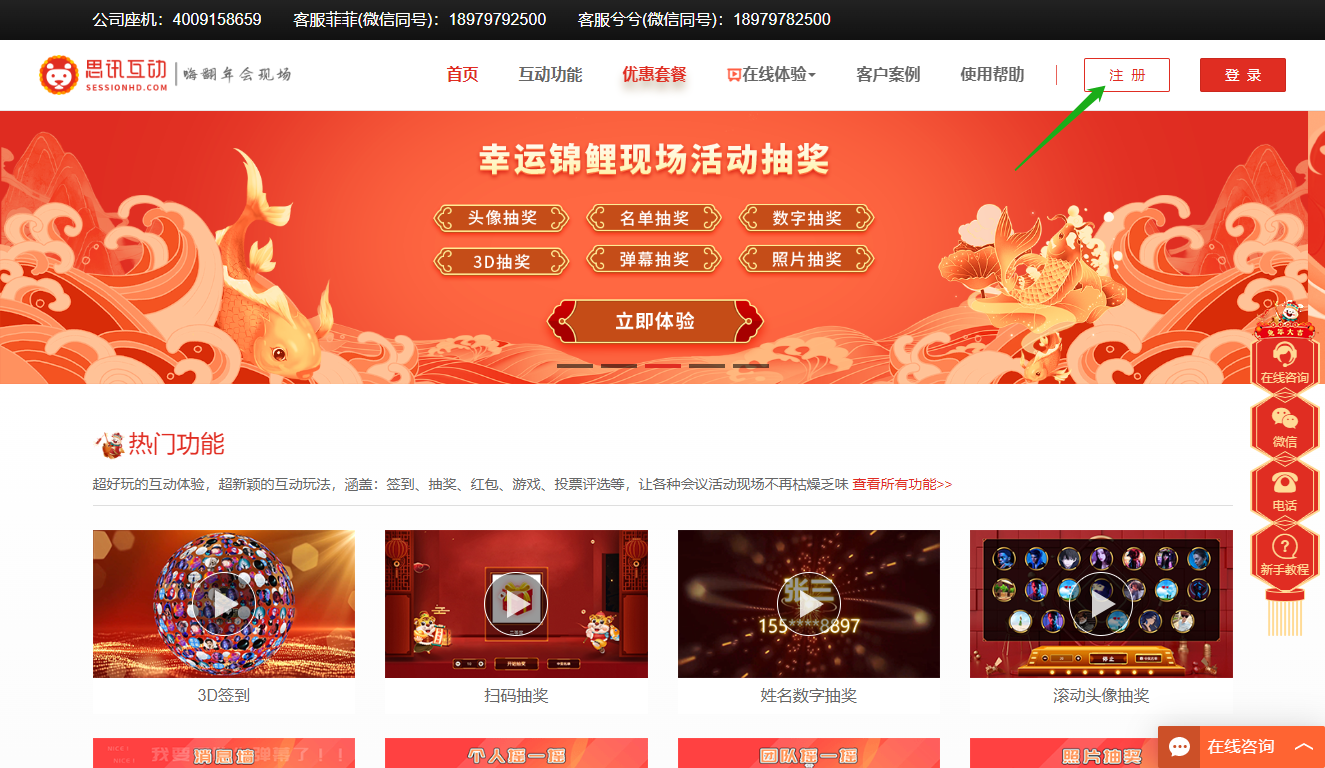
图 1 右上角点击注册
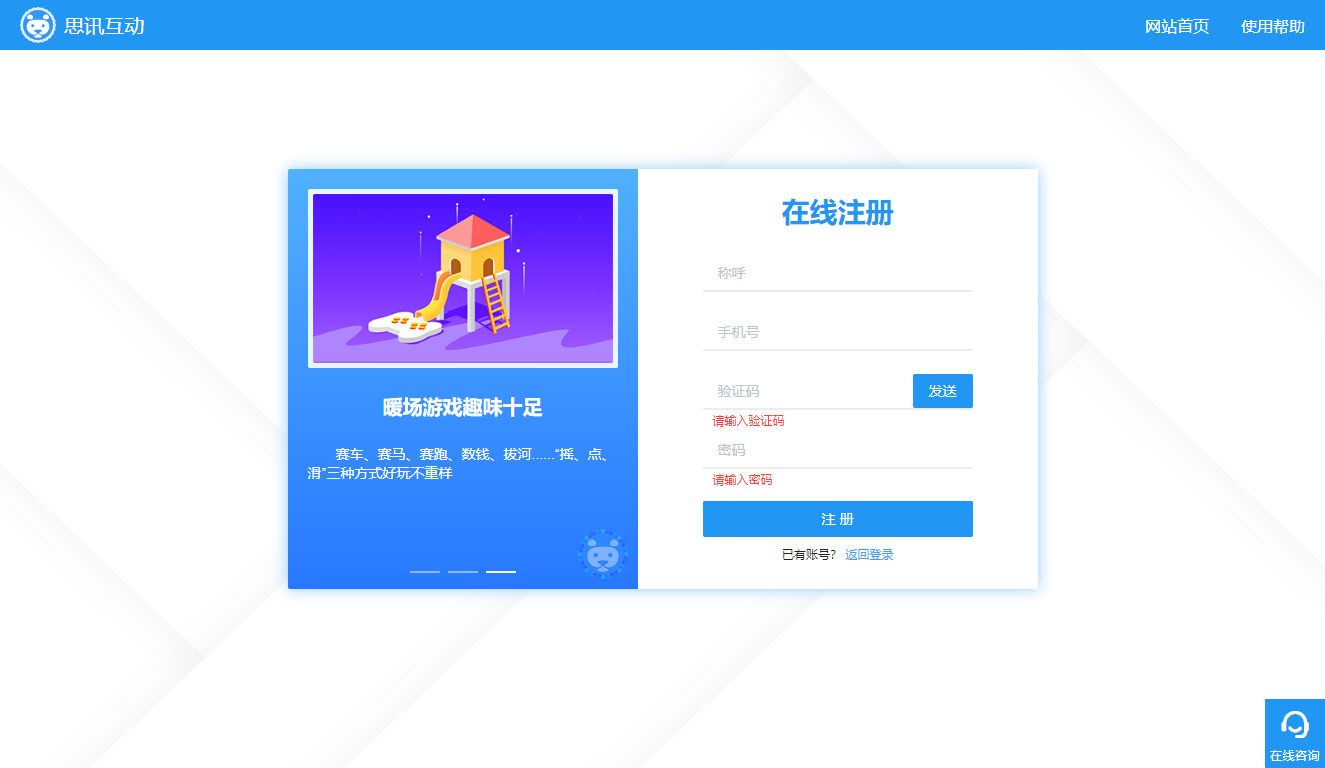
图 2 注册页面
(2)已有账号,直接登陆(如图3),进入登录页面,输入账号密码(如图4)即可登陆
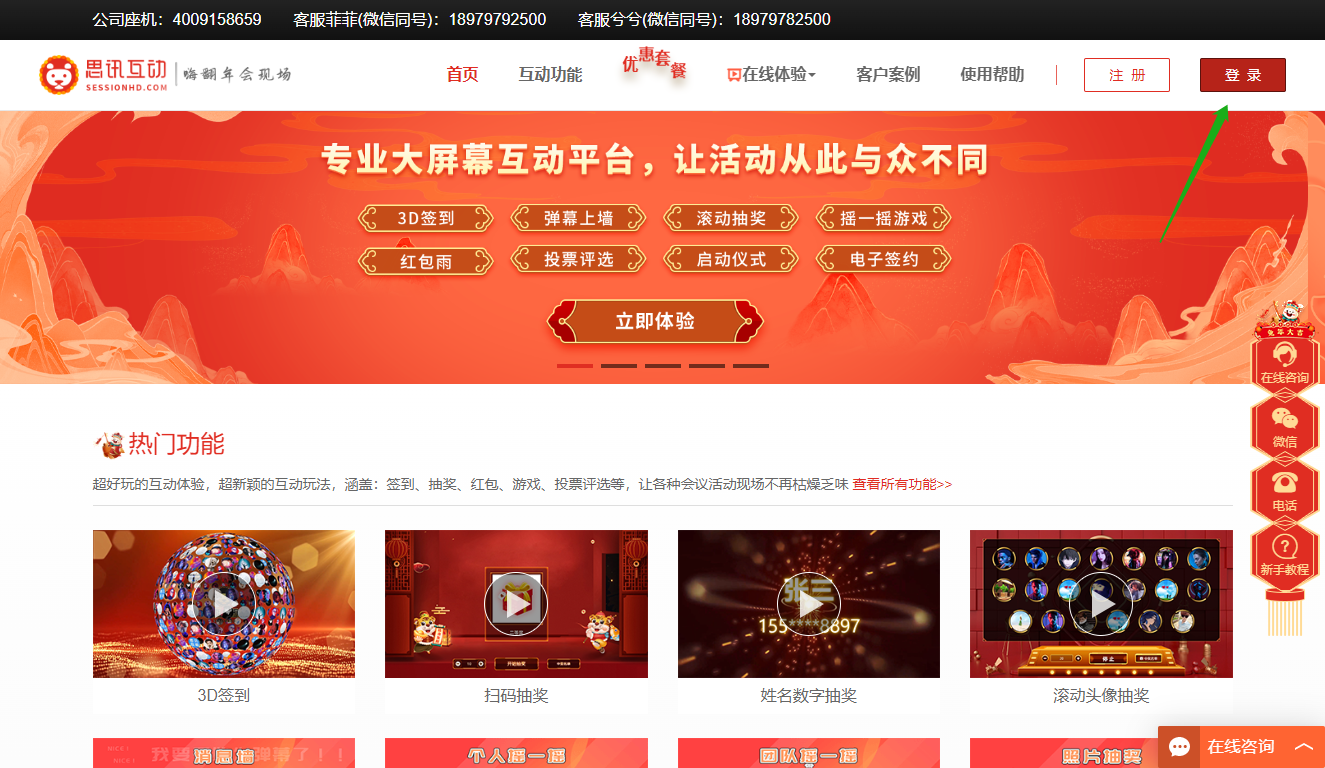 图3 点击登陆
图3 点击登陆
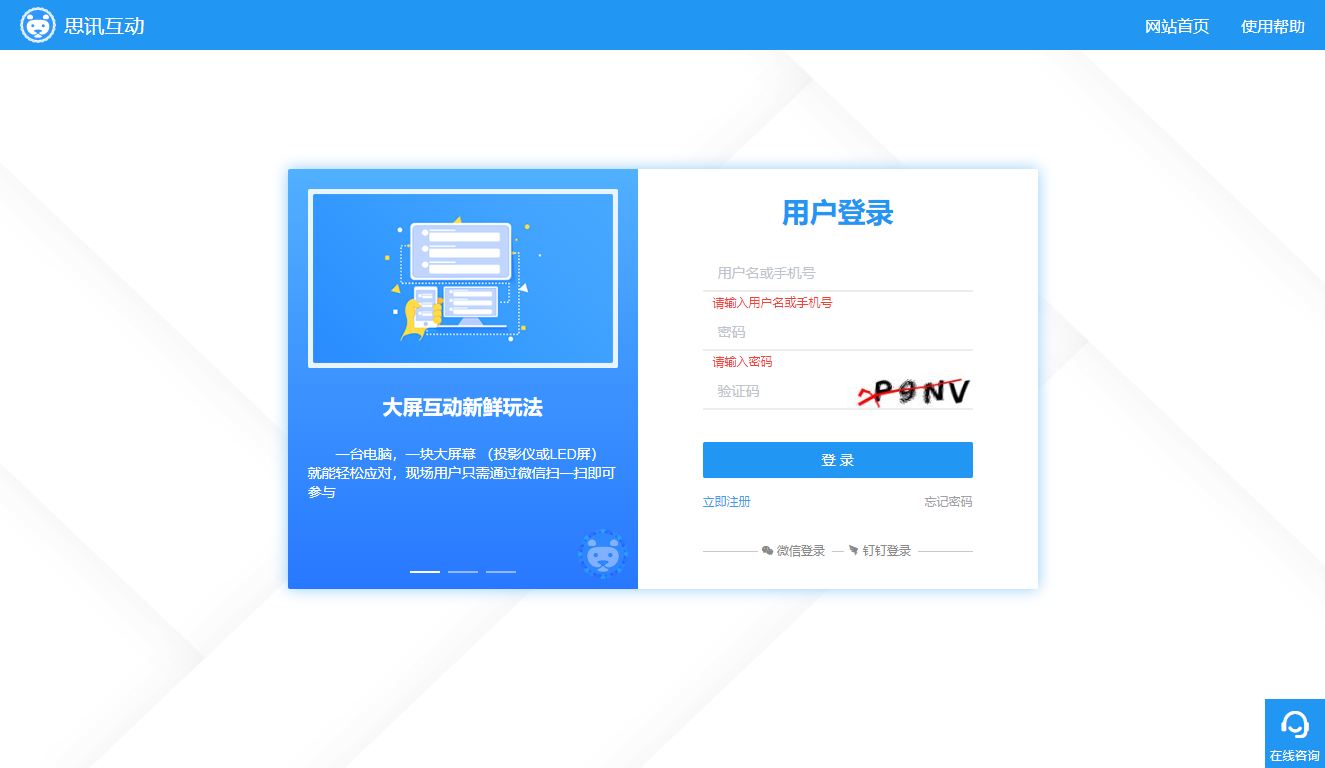
图 4 登陆界面图
3.登录并设置后台活动
登陆后,进入后台功能页面,分为五个部分(如图5)
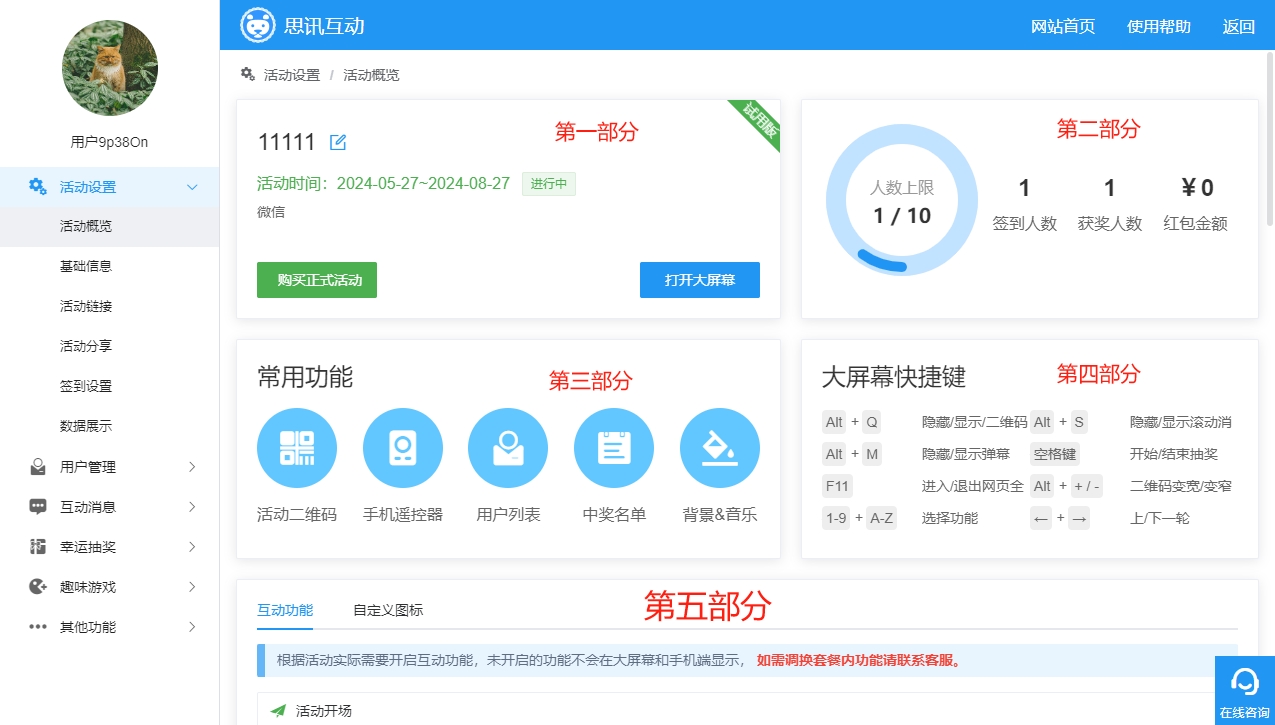
图5 功能分区
第五部分 功能设置
(1)设置活动具体功能 在这里,点击每个功能的滑块,可开启/关闭功能。(如图6、图7)
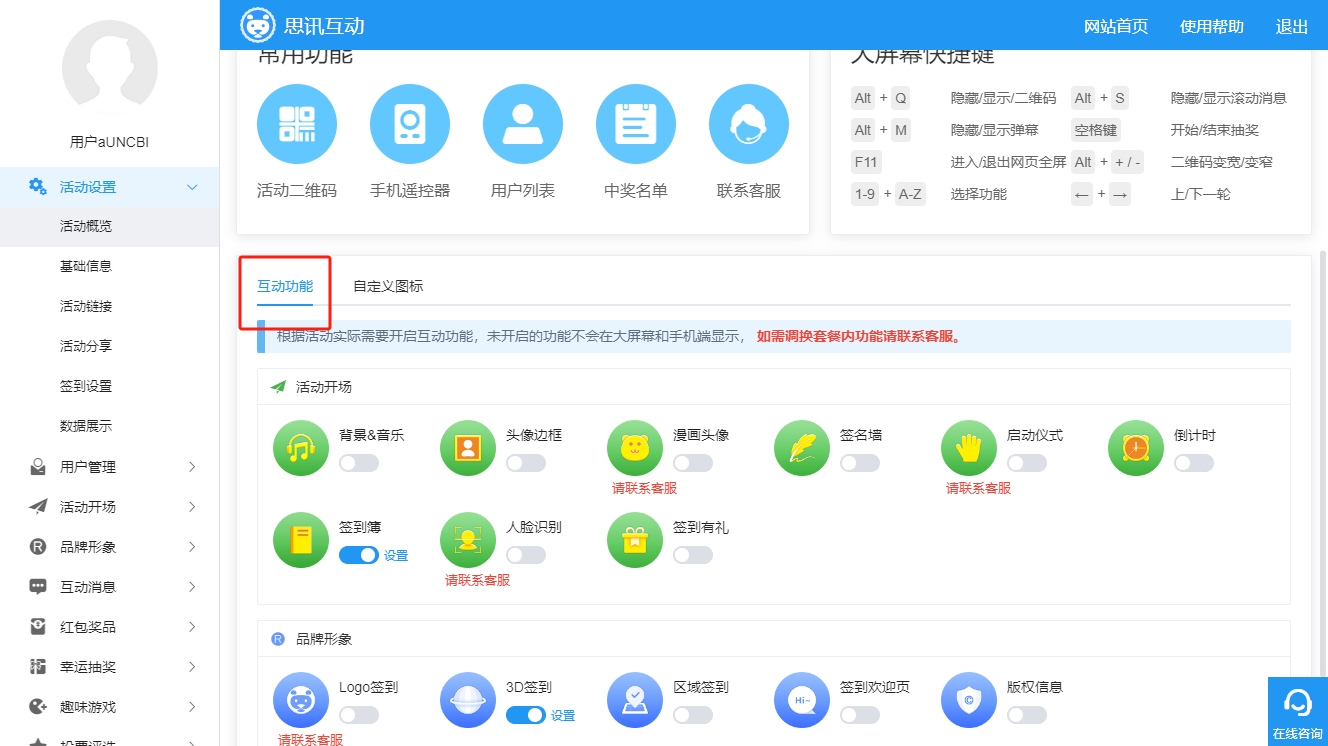
图6 功能板块
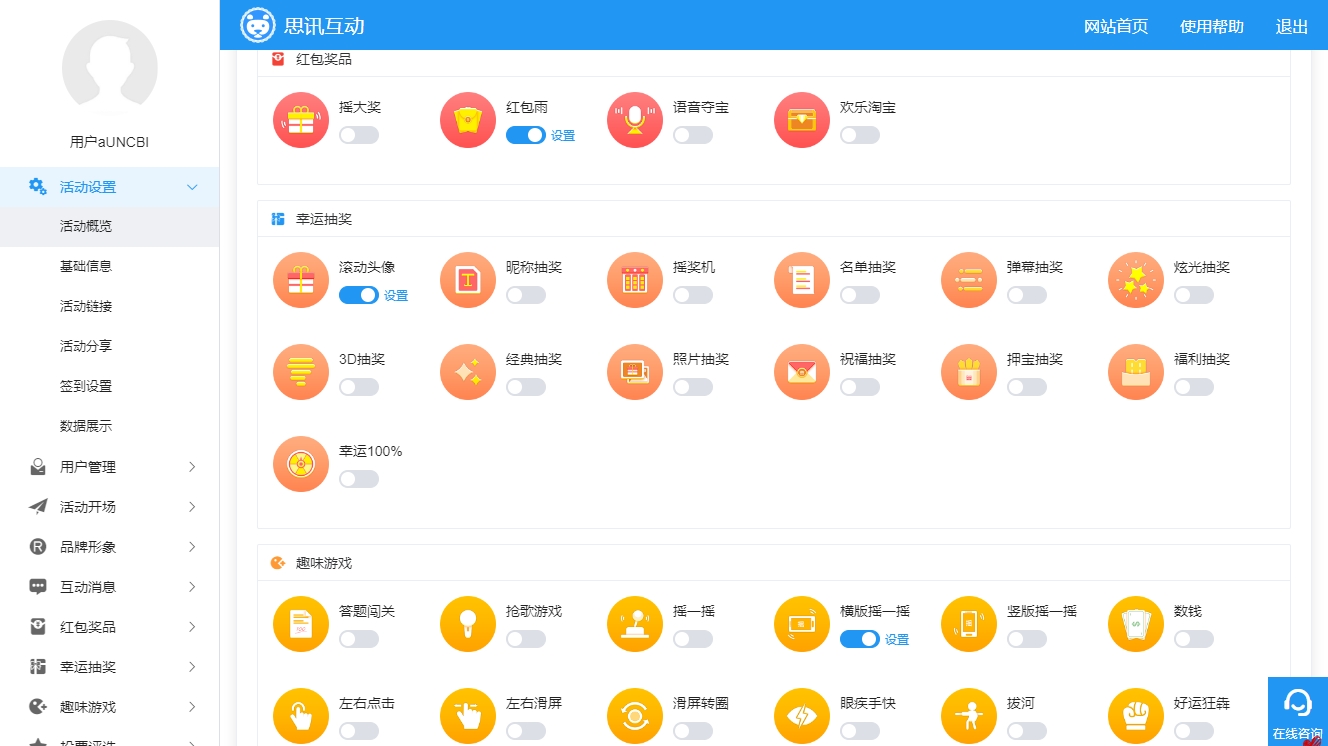
图7 功能板块
(2)点击滑块旁边的设置,或者在左侧展开列表中点击相应项,如图8,就能进入对应的功能设置了(以下以摇一摇为例,不同的功能设置有不少差别,可详细参照使用帮助或添加客服联系方式咨询)。
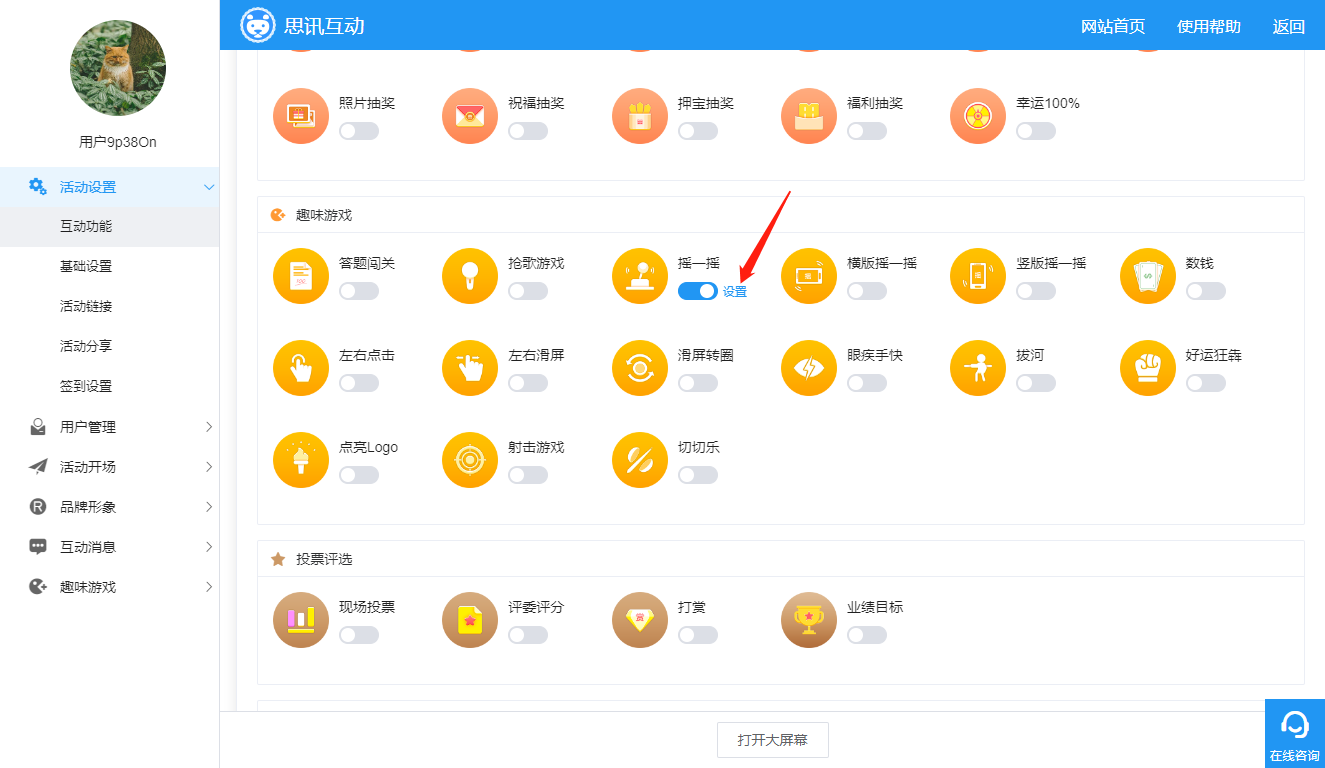
图 8 点击设置
| 功能类型 | 参照帮助文章 |
| 红包奖品 | 摇大奖 |
| 幸运抽奖 | 滚动头像抽奖 |
| 趣味游戏 | 赛车 |
| 节日专属 | 扬眉兔气 |
| 投票评选 | 现场投票 |
(3)进入功能具体设置页后(如图9),通过点击添加轮次、填写文字等操作就能设置好具体的功能,点击保存就能保存设置,接着一个个设置好您开启的所有功能即可。
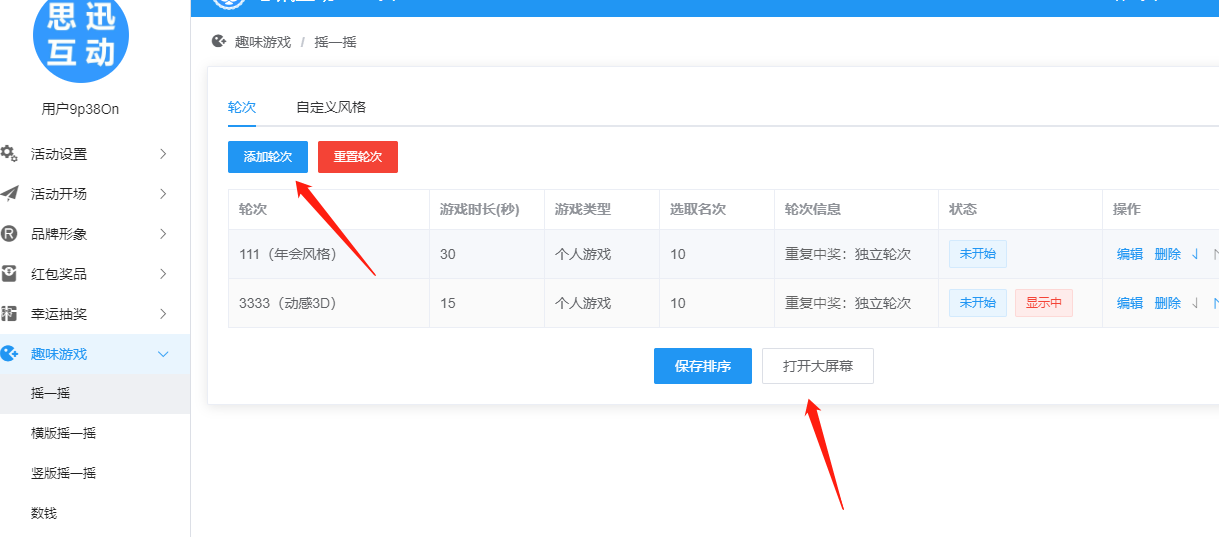
图 9 添加游戏轮次
4.大屏幕操作
设置好一切后,点击后台打开大屏幕可查看效果并操作(如图10)。也可以点击第一部分的打开大屏幕(如图11)。打开大屏幕后点击相应的功能图标,就能显示相应功能的效果;右侧有一些常规功能的设置,比如背景音乐的播放/暂停,上一首下一首背景音乐等。
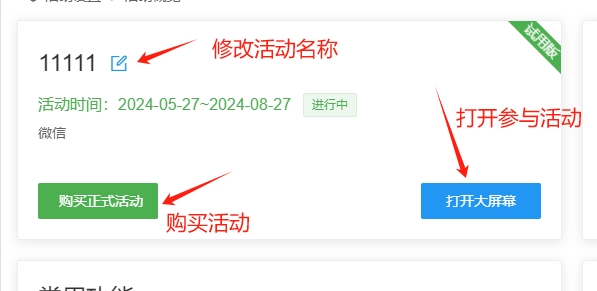
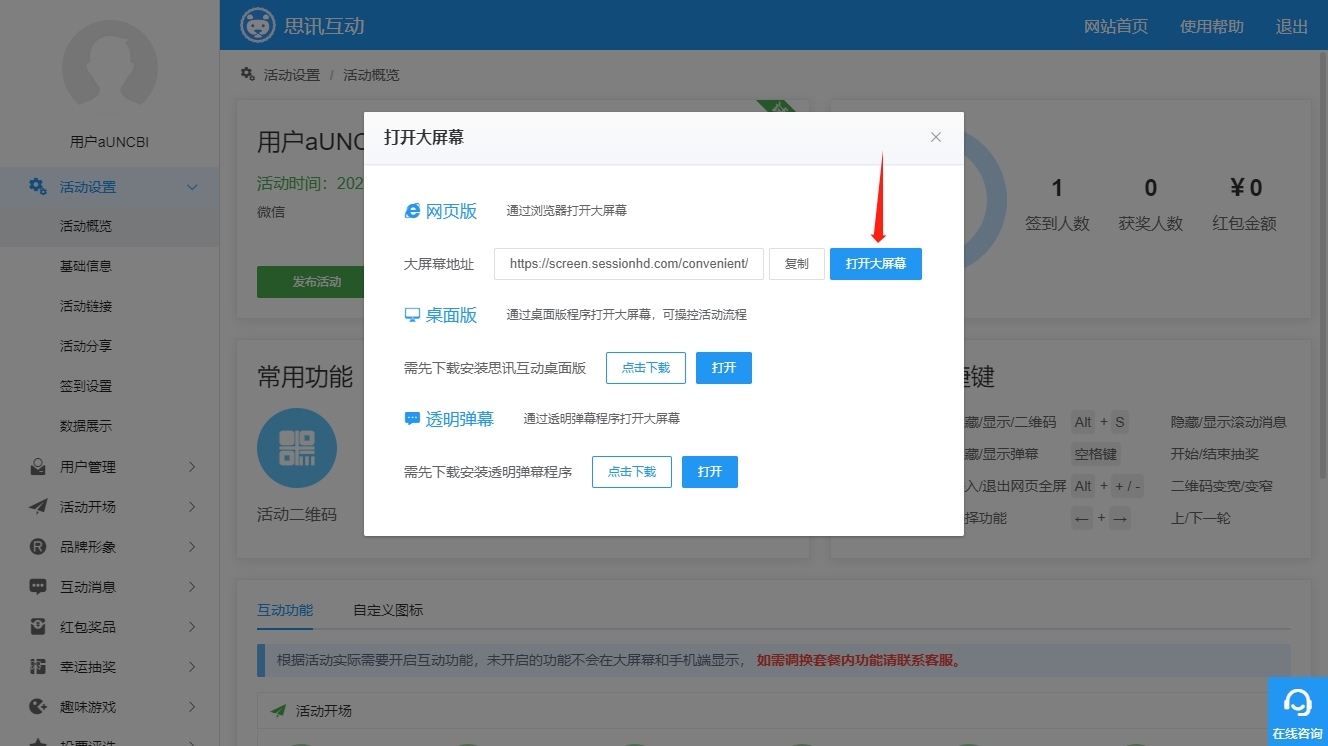
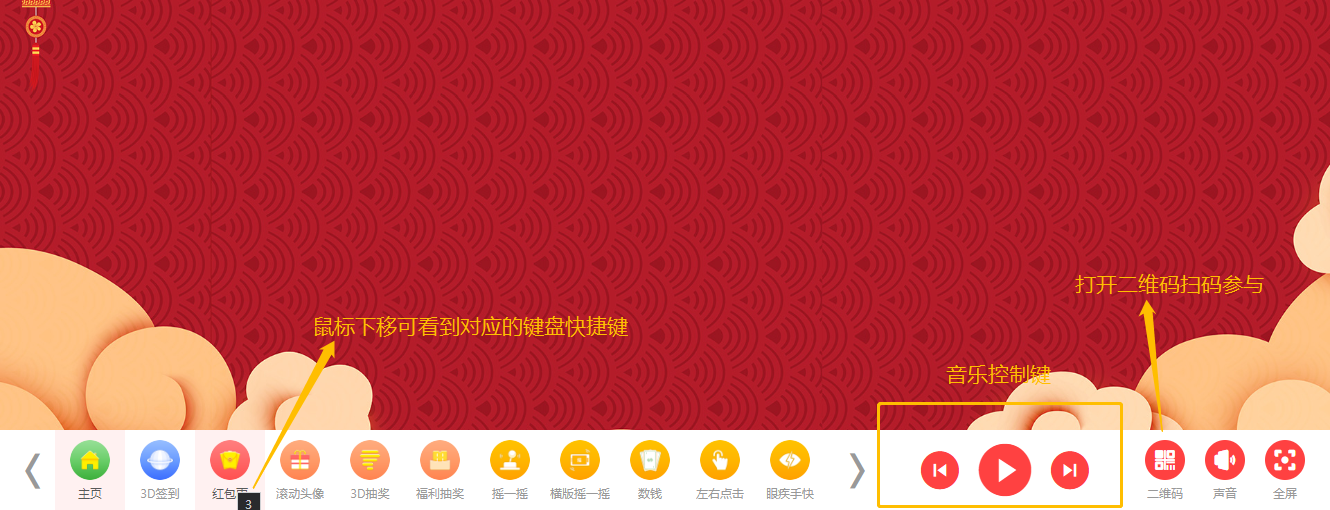
图11
6.创建正式版
在第一部分点击发布活动(如图12),或者重新创建活动时选择收费版,会跳转到发布(创建)页面,依次填选信息,选择需要的功能(在这里注意,如果发现您需要的功能正好有合适的套餐,可以选择相应的套餐,会比单独购买功能便宜很多),再选择人数,点击立即发布(立即创建)就会跳出支付页面(如图13),支付完后正式版就创建成功。接下来只要等待活动当天现场操作即可。
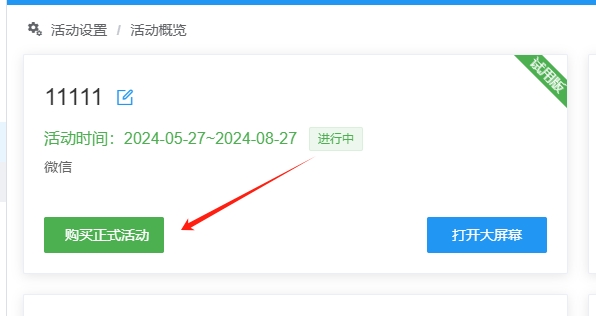
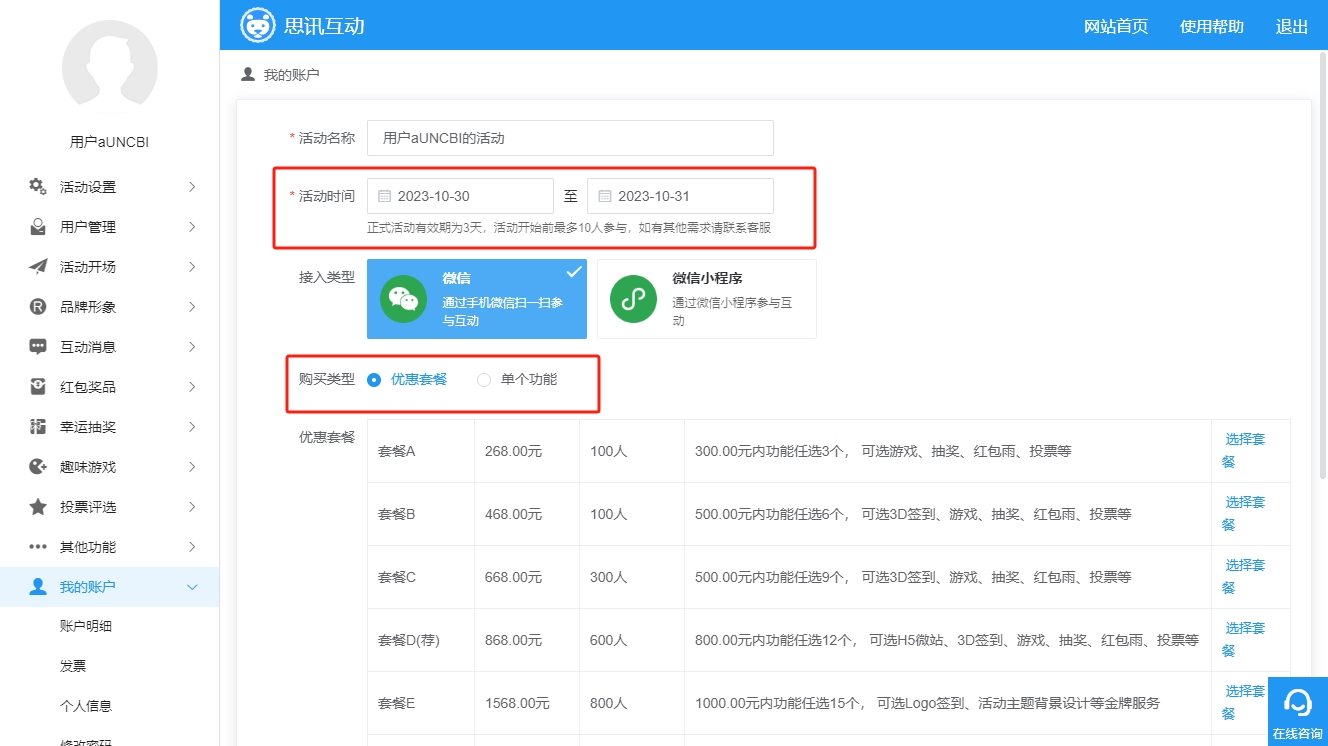
图 13 选择功能或者套餐购买
第一部分
发布活动:购买正式活动(试用的时候不用点发布活动,购买正式版才需要点);打开大屏幕:进入活动页面扫码参与互动(如图14)
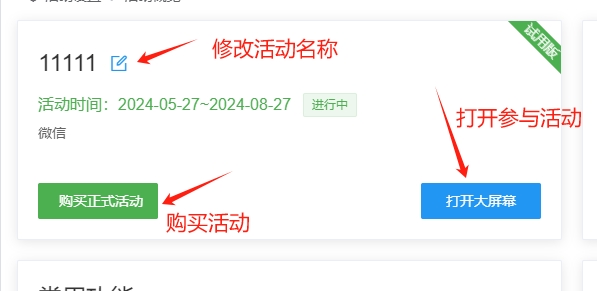
图14 第一部分
第二部分
人数上限,比如1/10,说明总人数是10人,已经扫码了1人;签到人数就是扫码的人数;获奖人数,是设置奖项名次后,获得的人数;红包金额是账户余额里的金额(如图15)
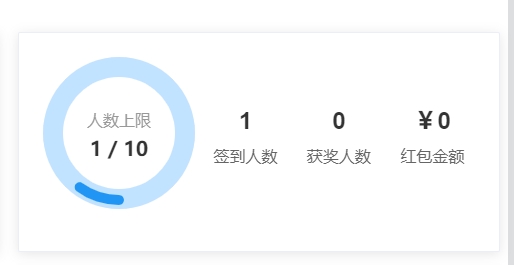
图15 第二部分
第三部分
这里有5个常用功能图标,点击可直接进入查看;活动二维码就是打开大屏幕后,扫码签到参与活动的二维码;手机遥控器,可以关联手机来进行大屏幕操控,如控制开始结束,切换功能;用户列表,进入后台用户列表,查看已扫码的人;中奖名单:进入后台中奖名单,查看中奖者;联系客服:添加客服企业微信,随时咨询(如图16)
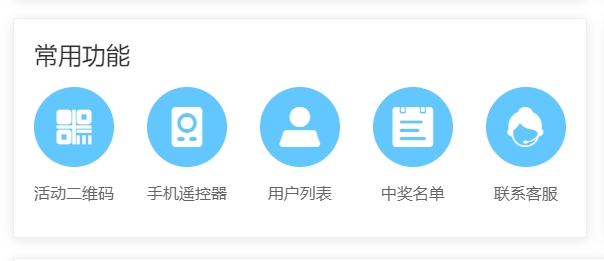
图16 第三部分
第四部分
大屏幕快捷键:打开大屏幕的时候可以通过快捷键来控制功能,也可以用手机遥控器来控制(如图17)
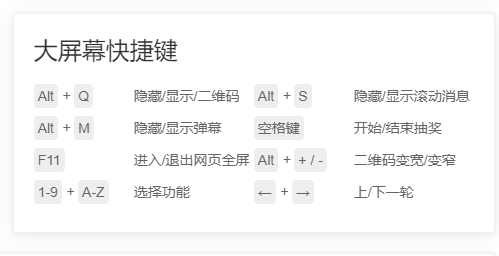
图17 第四部分
7.现场操作
活动当天保证现场网络状况良好,连接好电脑与大屏幕设备,使用推荐的两款浏览器进入后台,打开大屏幕后,再投影到现场大屏幕设备上,电脑端进行大屏幕操作,就能实时投影到现场屏幕上。点击右下角显示二维码(如图11),观众打开微信扫一扫就能参与活动的各个功能了。如果使用了需要后台审核的功能(譬如弹幕、霸屏等),建议再使用一台电脑,同样打开后台进行审核即可。
(二) 注意事项
关于活动前的准备,因为是在线使用,所以需要浏览器、网络的支持,详情请参考活动准备。
关于功能的购买,您可以在优惠套餐页面购买(如果还没有账号,就会要求先注册),也可以在后台创建活动时勾选,创建活动时会跳出支付页面。
关于接入类型,目前支持微信扫码参与及微信小程序参与,两者的区别在于现场用户是直接扫码参与还是要先进入思讯互动的小程序再参与,没有特殊需求建议选择微信扫码方式。
关于使用期限,购买后都是单次使用,限制在一场活动中,一场活动一般限制为3天(平时)或7天(年会期间),从您创建这场活动开始计算。另外,如果是体验版,不用选择日期,默认有效时间3个月。
关于活动人数,活动是有人数限制的,可在活动列表查看活动的人数限制。活动中的功能,参与人数都不能超过活动人数(名单抽奖除外,名单抽奖功能及人数独立于活动),如果需要升级人数,可在活动列表处点击“升级人数”来增加活动的人数限制,目前人数只支持整百购买。
关于功能的开启与关闭,所有功能的开启与关闭都是在互动功能页面点击滑块开启关闭,开启一个未购买的功能,会跳出支付购买页面。
关于活动与轮次的关系,轮次是活动中夺宝系列、游戏、抽奖、投票等功能的概念,一场活动可以添加多轮夺宝游戏、互动游戏、抽奖、投票。
关于签到,目前所有签到都是微信扫码签到,可以扫大屏幕的二维码,也可以打印出来扫,除了名单抽奖(名单抽奖可看成独立于活动的一个功能,只跟上传的名单有关),所有功能都必须签到才能参与。
关于分组,签到时支持分组,用于对现场观众进行分组扫码,扫不同的码就会进入不同的组别。分组应该在活动前设置好,活动开始后开启分组,原来扫码的人员的分组全部会变成默认组别,详细内容请参考签到。
关于红包,红包是充值到账户中,活动中创建夺宝系列、抽奖或游戏时,可添加红包,添加后就会从账户红包中扣除。红包充值会收取一定的手续费,提现不需要手续费。
关于手机端扫码,如果扫的是主页、logo签到、3D签到或者普通签到页面的二维码,进入手机端主页;如果扫的是其他功能页面的二维码,则会跳转到相应的手机端页面。如果一场活动的使用功能比较多,建议扫签到或主页进入手机端主页,省去重复扫码的困扰。
关于开发票,发票可在后台账户信息处申请,分为纸质版及电子版两种。详细请参考关于发票。
思讯互动作为一款大屏幕互动软件,可用于年会、展会、营销、会议等各种场景,抽奖、游戏、投票等多种功能任你选择。